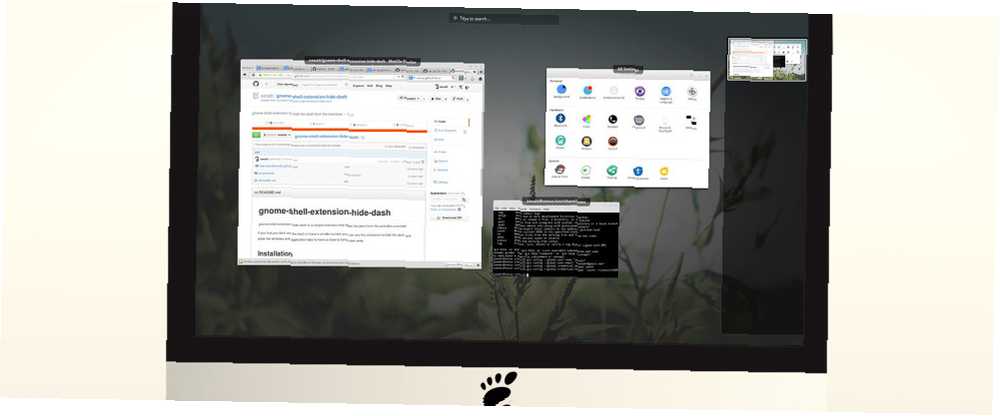
Michael Cain
0
732
19
Après avoir utilisé GNOME pendant un moment, vous voudrez peut-être changer quelques choses à propos du mode vue d'ensemble, ou même ajuster le panneau. Ces huit extensions vous aident à faire exactement cela!
Lorsque GNOME 3.0 a lancé GNOME 3 Beta - Bienvenue sur votre nouveau bureau Linux GNOME 3 Beta - Bienvenue sur votre nouveau bureau Linux, il a introduit un nouveau mode de vue d'ensemble. Ici, vous avez lancé des applications, basculé entre fenêtres et bureaux virtuels gérés. Je l'ai aimé et GNOME est devenu mon environnement de bureau préféré sur n'importe quel système d'exploitation. Mais il y a encore quelques changements que j'aime apporter.
Et je peux. C'est l'un des points forts de GNOME. Vous pouvez changer suffisamment de choses pour conquérir les gens qui n'aiment pas l'expérience par défaut.
Les utilisateurs peuvent modifier n'importe quel aspect du shell GNOME en créant une extension. Le projet a fourni un site Web à extensions.gnome.org où d’autres peuvent télécharger ces créations. Et tu sais quoi? Il y a de fortes chances que quelqu'un ait déjà trouvé le moyen de modifier GNOME comme vous le souhaitez.
Après avoir utilisé GNOME pendant un certain temps, vous souhaiterez probablement pouvoir changer quelques choses à propos du mode aperçu. Vous voudrez peut-être aussi modifier le panneau pendant que vous y êtes. Voici huit extensions qui font exactement cela.
1. Dash to Dock
L'une des premières critiques de GNOME était la difficulté d'entrer en mode aperçu pour le faire. n'importe quoi. Tout se déplace lorsque vous souhaitez lancer une application ou basculer vers une fenêtre en arrière-plan. Si seul le tiret (le nom de GNOME du dock visible en mode Vue d'ensemble) était visible en permanence.
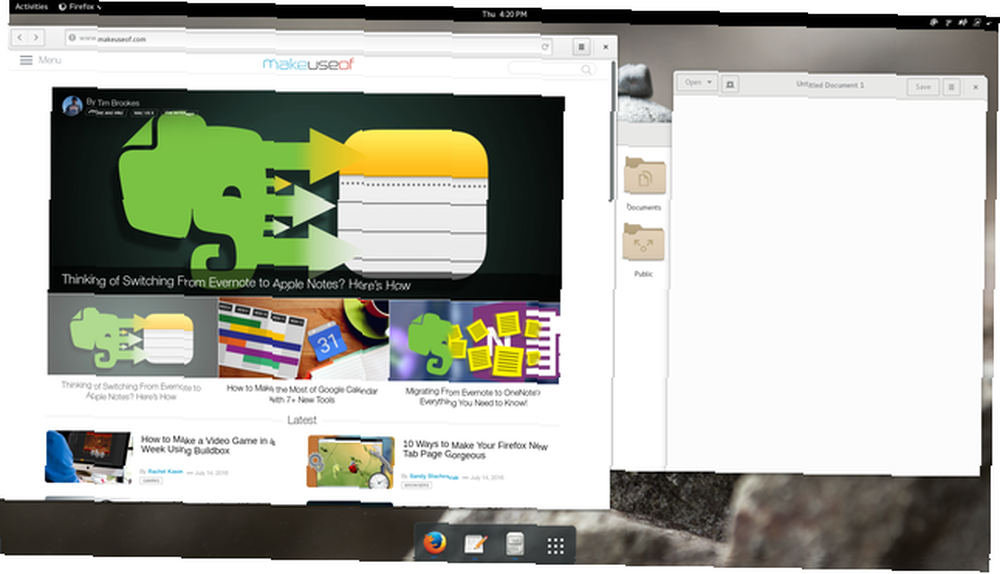
Dash to Dock peut y arriver. L'extension prend le Dash et le rend toujours présent.
Vous avez plus d'options que vous ne le pensez. L'une consiste à laisser le quai à gauche ou à le déplacer de n'importe quel côté de l'écran. Une autre solution consiste à le toujours afficher ou à le masquer automatiquement chaque fois qu'une fenêtre se met en travers de votre chemin. Vous pouvez modifier la taille des icônes, rendre le dock transparent, marquer le nombre de fenêtres ouvertes, etc..
2. Hide Dash X
Ou vous pouvez supprimer le Dash entièrement. Ceci est mon approche préférée. Au lieu de cliquer sur les applications pour les lancer, je les recherche et appuie sur Entrée. Supprimer les icônes m'aide à me concentrer moins applications ouvertes et plus sur ouvre les fenêtres et ce qu'il y a dans chaque bureau virtuel.
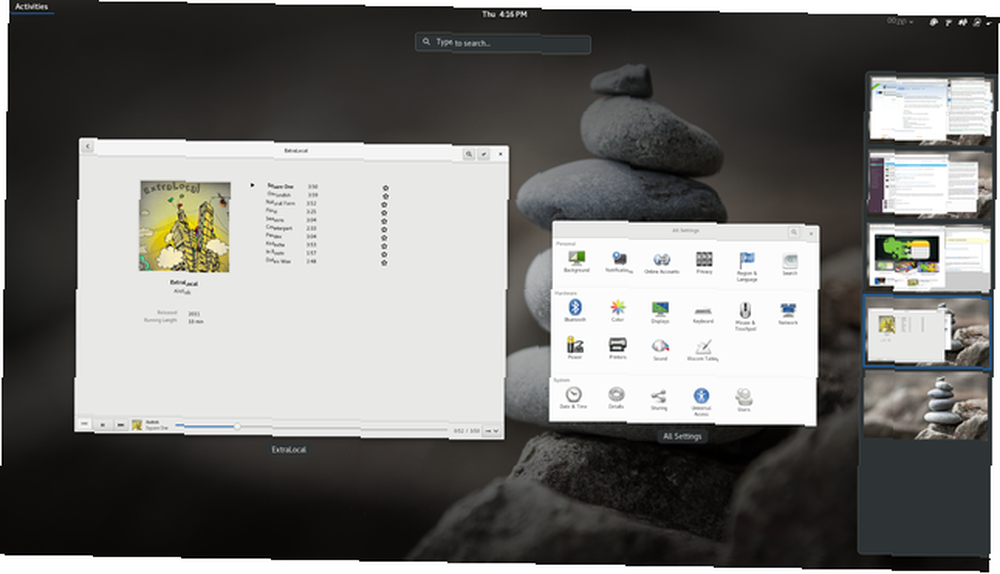
Hide Dash X n'a pas d'options, il n'en a pas besoin non plus. Une fois l'extension installée, le tableau de bord s'en va. La désactivation de l'extension ramène le tableau de bord. Simple. Et pourtant, c’est l’un de mes compléments GNOME préférés.
3. Masquer la barre supérieure
Le mode Vue d'ensemble affiche tout sur un seul écran. Cela inclut les indicateurs de temps et d'état. Alors avez-vous vraiment besoin de cette information toujours affichée dans un panneau?
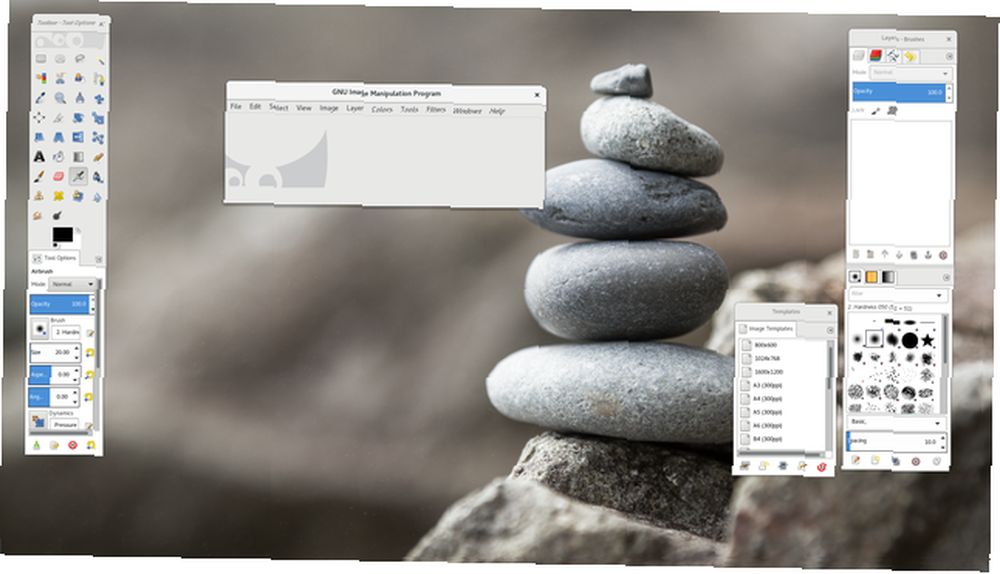
Peut-être que vous faites. Beaucoup de gens aiment voir le temps et l'autonomie restante en un coup d'œil. D'autres préfèrent supprimer toute distraction et ne voir que ce sur quoi ils travaillent. Cette extension peut les aider.
Le panneau ne peut être affiché qu'en mode de vue d'ensemble ou configuré pour apparaître lorsque vous déplacez le curseur de la souris sur le bord de l'écran. Vous pouvez même configurer le mode Vue d'ensemble pour qu'il apparaisse chaque fois que le panneau apparaît. De cette façon, vous pouvez utiliser tout le haut de l'écran comme point d'accès au lieu du seul coin supérieur gauche..
Il n'est pas nécessaire que ce soit tout ou rien. Le panneau peut rester visible jusqu'à ce qu'une fenêtre se déplace dans son espace. Et vous pouvez basculer le panneau avec un raccourci clavier de votre choix.
4. Emplacement de la fenêtre native
Trouvez-vous les fenêtres difficiles à k
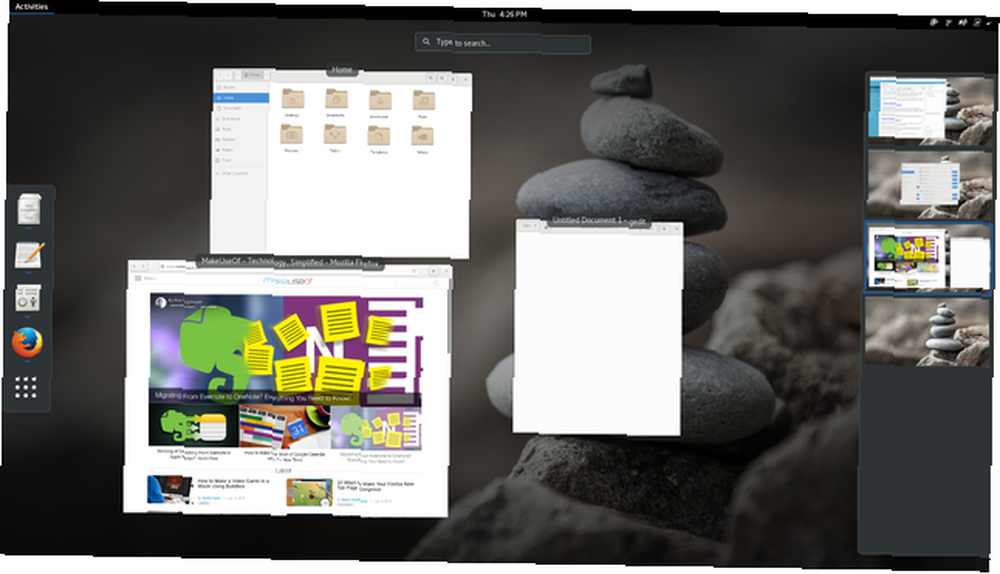
Au lieu de faire glisser les fenêtres en ligne droite (voir photo ci-dessous), vous pouvez les garder proches de leur apparence sur votre bureau (voir photo ci-dessus). De plus, le titre de la fenêtre est déplacé du bas vers le haut..
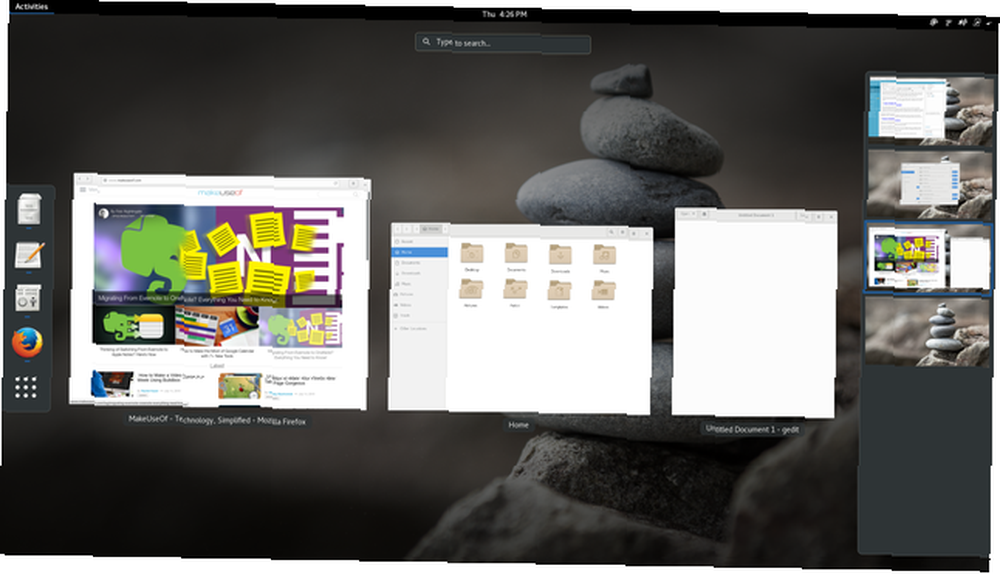
Parfois, la différence entre le comportement par défaut de GNOME et celui de cette extension n’est pas aussi frappante. D'autres fois, cela fait une grande différence. Essayez-le et voyez quelle approche vous semble la plus sensée.
5. Supprimer les flèches déroulantes
Avez-vous déjà remarqué les flèches déroulantes dans le panneau? Ils sont à côté des indicateurs de nom et d'état de l'application.
Ces flèches sont supposées suggérer qu'il y a plus d'options, mais elles ne sont pas cohérentes. Pourquoi n'y a-t-il pas de flèche à côté de l'horloge? Et puisque tout dans le panneau peut être cliqué, ces indicateurs sont-ils encore nécessaires??
Débarrassez-vous d'eux avec l'extension Remove Dropdown Arrows. Boom, problème résolu.
6. Aucun coin chaud
Déplacez votre curseur dans le coin supérieur gauche de l'écran pour passer en mode aperçu. Il en va de même pour le déplacement accidentel contre cette zone lorsque vous vouliez frapper la flèche arrière dans Firefox à la place..
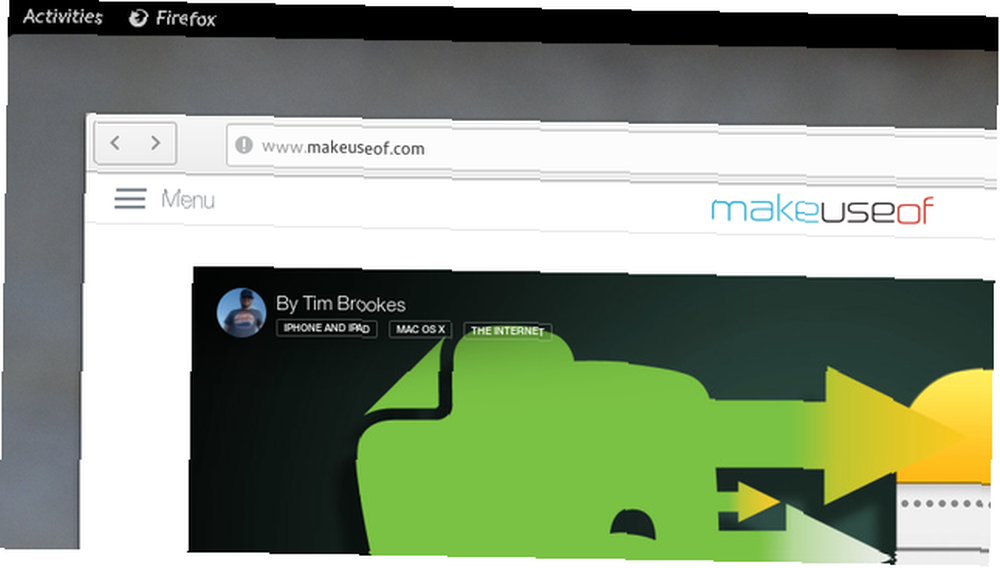
Si vous avez tendance à activer le coin chaud plus souvent par erreur, alors vous pouvez être heureux de savoir que vous pouvez arrêter ce comportement pour de bon. Et vous pouvez toujours faire apparaître le mode aperçu en cliquant sur Activités ou en appuyant sur Super clé. Une fois que vous téléchargez cette extension, vous êtes libre. Il n'y a pas plus que ça.
7. AppKeys
Ubuntu Unity se distingue par la possibilité de lancer des applications à l'aide de raccourcis clavier. Gagnez du temps avec 20 raccourcis clavier Linux GNOME, KDE et Unity Gagnez du temps avec 20 raccourcis clavier Linux GNOME, KDE et Unity Vous connaissez les raccourcis clavier Windows, mais comme vous venez de migrer, vous vous demandez "Et Linux?" Essayez ces 20 raccourcis impressionnants pour trois des environnements de bureau Linux les plus populaires: GNOME, KDE et Unity.. . Super + 1 lance la première application, Super + 2 lance le second, et ainsi de suite.
GNOME Shell ne se comporte pas de cette façon, mais ce n’est pas une extension impossible à réparer. AppKeys rend la magie opérée. Et si tu tiens Décalage en entrant un raccourci clavier, vous pouvez ouvrir une nouvelle fenêtre.
8. Transparence du panneau dynamique
Elementary OS est sans doute la distribution Linux la plus perfectionnée sur le plan visuel. Vous recherchez une belle, facile à utiliser Linux Distro? Essayez le système d'exploitation élémentaire Luna à la recherche d'un distro beau et facile à utiliser? Essayez le système d'exploitation élémentaire Luna Le système d'exploitation élémentaire Luna est beaucoup plus qu'Ubuntu avec quelques modifications et un joli thème. Voici à quoi s'attendre. . Une de ses petites attentions est la façon dont le panneau est transparent lorsqu'aucune fenêtre n'est maximisée.
C'est un élément visuel qui se sent chez soi sur le bureau GNOME. Pour y arriver, essayez d’utiliser cette extension. Votre panneau va maintenant disparaître à mesure que vous maximisez et dé-maximisez les fenêtres.
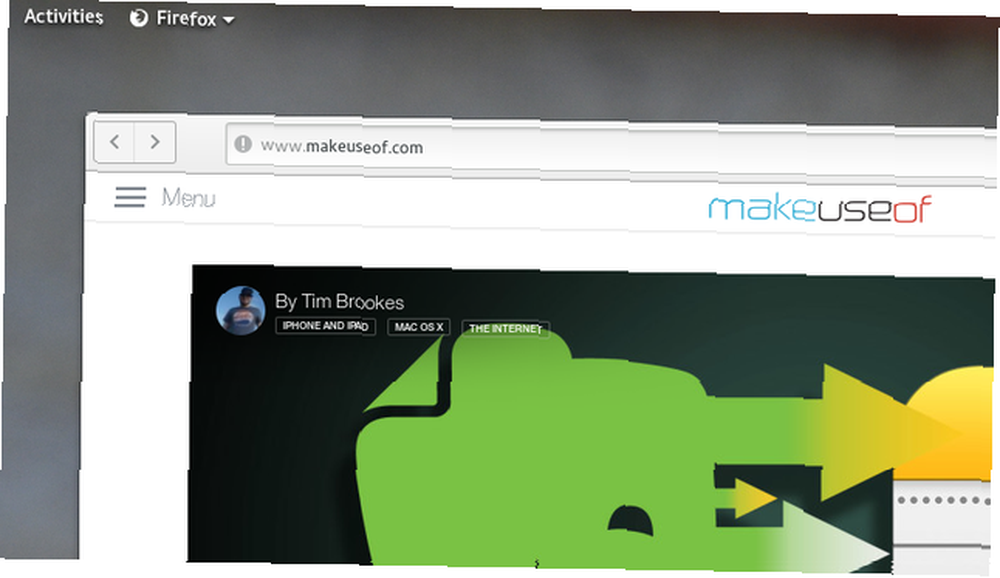
Selon votre papier peint, la transparence pure peut être difficile à lire. Dans ce cas, essayez plutôt l’extension Dynamic Top Bar; cela vous permet d'ajouter un dégradé d'ombre pour que le panneau reste lisible.
C'est mieux maintenant, n'est-ce pas?
La personnalisation de GNOME Shell est l’un de ses principaux atouts. Activer une extension est aussi simple que d'appuyer sur un bouton de votre navigateur. Le retirer est aussi simple. Configurez votre ordinateur de bureau Gnome 3 avec l’outil Gnome 3 Configurez votre ordinateur de bureau Gnome 3 avec l’outil Gnome Tweak Il n’existe pas un nombre incroyable d’options de personnalisation différentes, GNOME 3 / Shell restant relativement nouveau. Si vous faites partie de ceux qui ne supportent pas GNOME 3 tant que vous ne pouvez pas… .
Bon nombre de ces ajouts sont si transparents qu'il est surprenant qu'ils ne soient pas inclus par défaut. Ce n'est pas le cas avec beaucoup d'autres extensions disponibles sur le marché. Gnome Shell est utilisable avec ces 12 extensions. Gnome Shell est utilisable avec ces 12 extensions. .
Quelles extensions GNOME Shell considérez-vous comme essentielles? Lequel recommanderiez-vous aux autres? J'aime découvrir de nouvelles extensions, je vais donc garder un oeil sur les commentaires!











